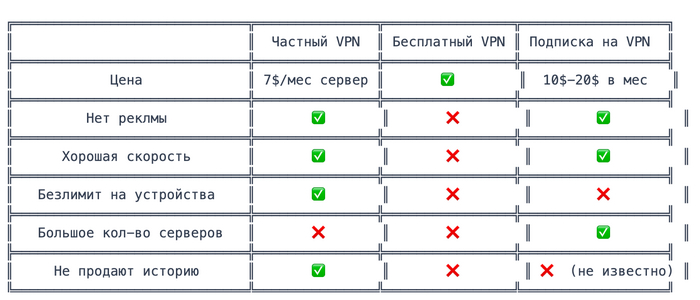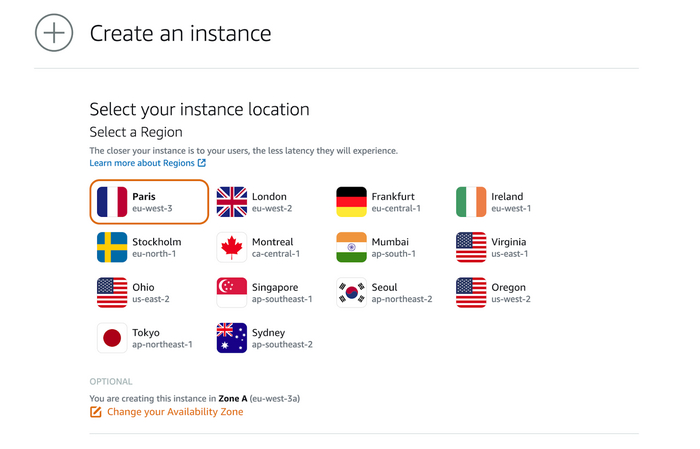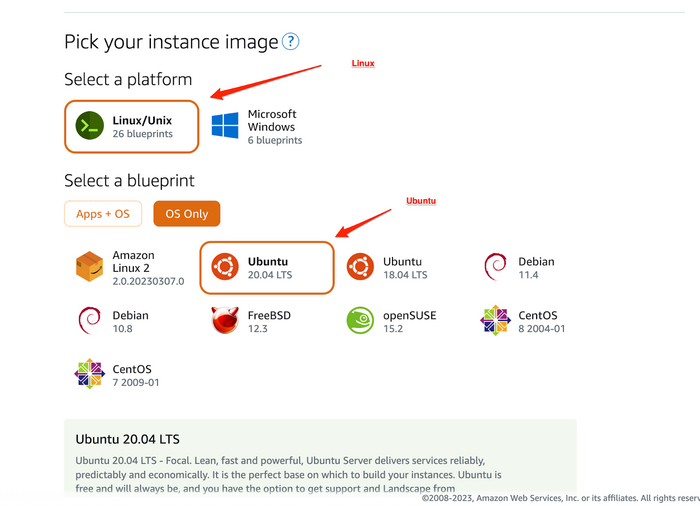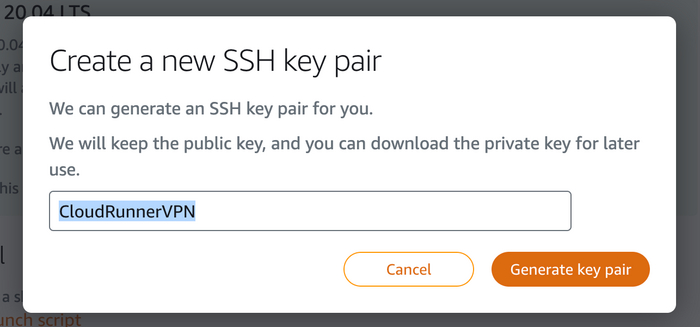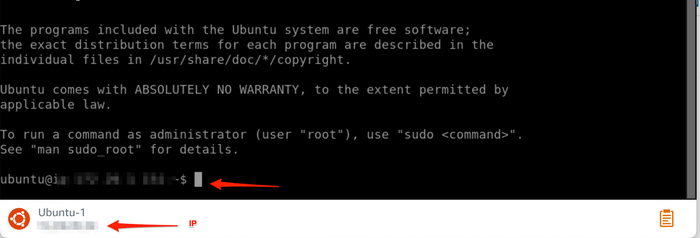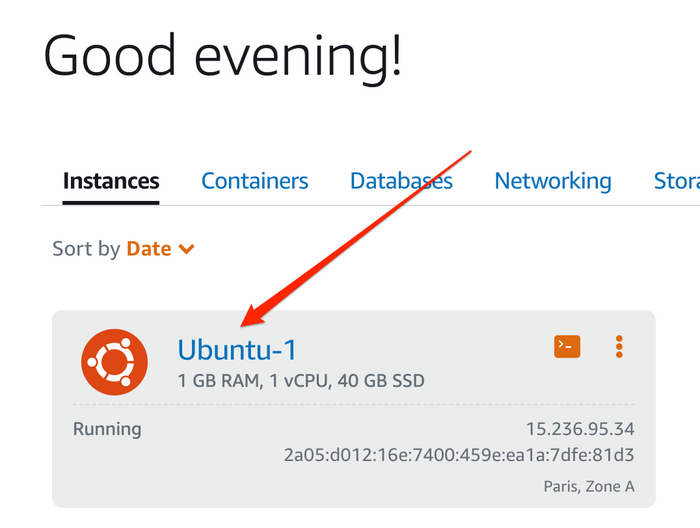Поднимаем VPN на AWS Lightsail + Wireguard. Бесплатно* Часть 1
TLDR; Если вы достаточно уверенный пользователь компьютера, то настройка своего приватного VPNa и его работа обойдется вам в ~5$-7$ в месяц, спустя 3 мес бесплатного использования.
Необходимо привязывать карту!
Причины по которой родилась подобная инструкция:
мне часто приходится пользоваться публичным WiFi в командировках в отелях, кафе, аэропортах
существующие инструкции в интернете мне показались перегруженными технической информацией и я надеюсь что смогу сделать инструкцию проще
возможно моя конфигурация не идеальна и тех специалисты смогут указать мне на мои ошибки
Хоть один из пунктов про вас? - Поехали дальше!
Так зачем же заморачиваться на настройку собственного VPN, если можно скачать приложение по первой ссылке в Google?
На это тоже есть причины
если что-то бесплатно, значит товар - ВЫ! Бесплатные сервисы VPN могут продавать логи рекламодателям
бесплатными сервисами пользуется огромное количество людей и качество сервиса зачастую оставляет желать лучшего: низкая скорость, не работающие сервера, назойливая реклама.
сервера широко известных сервисов VPN попадают в черные списки и они перестают работать
Давайте сравним
Подведем итоги
Eсли бесплатный VPN абсолютно точно вам не подходит и вы действительно обеспокоены своей безопасностью в сети - у вас два пути!
А) Купить подписку
Здесь я не буду оставлять ссылки на сервисы, тк их очень много и выделять какой-то конкретно я не хочу.
Б) Личный VPN в облаке
Благо сейчас это несложно и займет у вас 15-20 минут, при условии что вы уверенно владеете компьютером и вас не пугает командная строка ;) Инструкцию я оставляю ниже.
Пару слов почему выбраны подобные инструменты
я лучше всего с ними знаком
AWS Lightsail - очень удобный и упрощенный интерфейс для управления сервером, а так же там есть бесплатных 3 месяца использования
Слова создателя операционной системы Linux об VPN Wireguard
Может быть код не идеален, но я взглянул на него и сравнил с ужасом которым являюятся OpenVPN и IPSec, это произведение искусства.
Wireguard работает очень быстро и отлично держит соединение
Приступим!
Шаг 1 - Создаем аккаунт в AWS
Внимание: Просит привязать вашу банковскую карту!
Идем на сайт AWS https://aws.amazon.com/ и регистрируемся Если у вас еще нет аккаунта
Шаг 2 - Переходим в Lightsail
Шаг 3 - Создаем сервер (красная стрелка)
Шаг 4 - Выбираем страну
Если предпочтений нет - оставляйте вариант по умолчанию. На этом шаге мы выбираем страну из которой будет наш IP адрес. Если к примеру оставим Францию - после установки и запуска VPN вы увидите на своих привычных сайтах рекламу на французском языке. Вы удивитесь на сколько изменится привычный для вас контент после такого "переезда".
Шаг 5 - Выбираем операционную систему
Шаг 6 - Генерируем SSH ключ (сохраните его на компьютере)
Шаг 7 - Выбираем мощность нашего сервера
Для более комфортной работы я рекомендую выбирать не самый дешевый план Возьмем сервер за 5$ в месяц. У вас будет еще 3 бесплатных месяца на тесты.
Шаг 8 - Завершаем создание сервера
В подтверждение того, что мы все сделали правильно появится серый прямоугольник, в котором будут перечислены характеристики нашего сервера
Процесс занимает пару минут - подождите пока прямоугольник станет цветным, это будет обозначать что сервер готов и можно начинать установку VPN
Шаг 9 - Запускаем консоль
Первая стрелочка указывает куда вводить команды, вторая показывает на ваш будущий IP адрес.
Шаг 10 - Запускаем скрипт установки Wireguard
wget https://git.io/wireguard -O wireguard-install.sh && sudo bash wireguard-install.sh
Этот текст обязательно нужно скопировать без ошибок и вставить в консоль
Когда убедитесь что текст совпадает - нажимайте Enter!
Вам придется ответить на несколько вопросов
Просто нажимайте Enter
Запомните это число и нажимайте Enter
Здесь вы просто пишете название устройства, которое будет подключаться к этому VPN. Имя пишите понятное, что бы потом было легко разобраться кто использует вас сервер. Нажимаем Enter
Указывайте 2 и нажимайте Enter Таким образом IP адреса сайтов мы будем узнавать через сервера Google
Еще один раз нажимаем Enter и наслаждаемся процессом
Шаг 11 - Подключение телефона по QR
Как только шаг 10 завершится, на экране появится QR код
Вам необходимо в AppStore либо в Google play найти приложение Wireguard и скачать его на телефон
Открывайте приложение в телефоне
Нажимайте на + в верхнем правом углу
Появится камера, наведите ее на код, который отобразился в консоли на шаге 10 и введите название вашего подключения. В идеале оно должно иметь такое же название, как вы ввели раньше
Нажимаем сохранить
Все, подключение создано
Шаг 12 - Настройка сети сервера
Берем номер порта (число), который запомнили на шаге 10
Открываем настройки нашего сервера в Lightsail
Для этого нажимаем на ссылку
Пост не позволяет добавлять больше 25 изображений - продолжение